发布时间:2025-10-31 16: 11: 00
品牌型号:MacBook Pro 2019
系统:macOS 15.0
软件版本:Parallels Desktop 20
Mac电脑虽然颜值高、易携带,但是由于苹果系统生态封闭的原因,导致有些软件没有Mac版或者虽然有,但是兼容性差。这时候就需要Parallels Desktop这样的虚拟机让我们在Mac上运行Windows系统,Parallels Desktop的共享文件夹功能,可以让Windows和macOS同时读取和操作同一个文件夹。对于剪辑场景,我们可以使用Windows电脑下载素材到共享文件夹,然后在macOS中直接剪辑。本文将为大家介绍Parallels Desktop共享文件夹如何跨系统同步,Parallels Desktop共享文件夹权限配置指南的相关内容。
一、Parallels Desktop共享文件夹如何跨系统同步
假如我们需要使用双系统做视频剪辑工作,如果没有共享文件夹同步,就需要借助U盘或者其他方式传输文件夹,降低我们的工作效率。Parallels Desktop作为一款专业的虚拟机软件,提供了共享文件夹功能,Windows下载的素材直接可以在Mac平台剪辑。Parallels Desktop的共享文件夹设置方法如下:
1、在Parallels虚拟机配置界面中,选择【选项-共享】,勾选【镜像Mac和Windows用户文件夹】
2、在【自定义】中勾选需要共享的文件夹,然后Mac平台中的这些文件夹就会显示在Windows系统中。
3、共享之后,不仅Mac系统可以读写文件夹,并且文件同步到Windows系统。同样Windows系统也可以读写这些文件夹,在Windows系统中下载的素材存储到这些文件夹后,Mac可以直接查看。
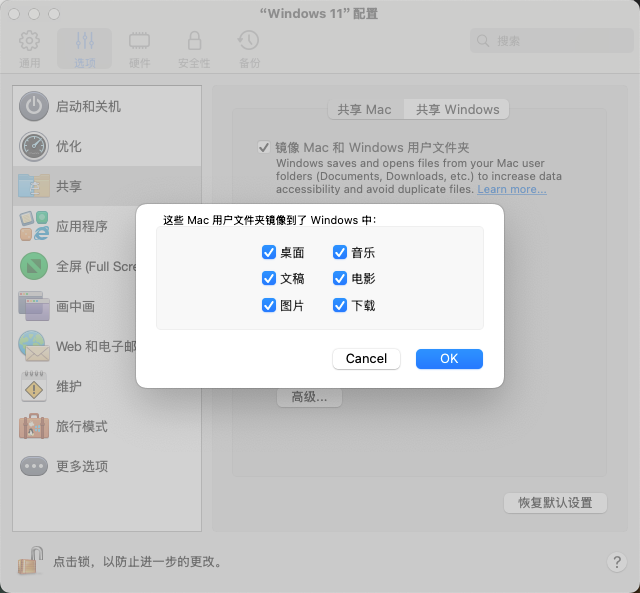
接下来,我们来看一下具体的使用效果。下图所示的【影片】文件夹,就是添加了共享文件夹,此时Windows下载的文件会在Mac中实时显示,和传统的“文件传输”有所区别,共享文件夹中,Windows和Mac操作的是同一块硬盘存储区域,并不会额外占用存储空间。如果我们需要使用Windows下载素材,Mac的Final Cut Pro进行剪辑,就可以映射一个文件夹到Windows系统,实现共享文件夹跨系统同步。
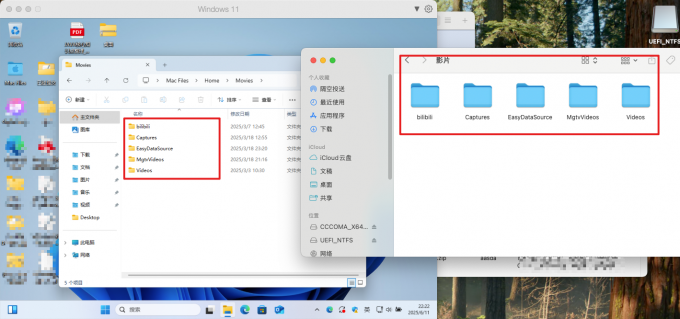
二、Parallels Desktop共享文件夹权限配置指南
共享文件夹怎么设置权限呢?有多种方式设置文件夹权限配置。
由于虚拟系统和macOS读取的是同一块磁盘区域,同一个文件,所以一方在修改文件夹权限时,另外一个系统会同步修改。例如下图所示,Windows系统修改该文件属性时,macOS会同步修改。
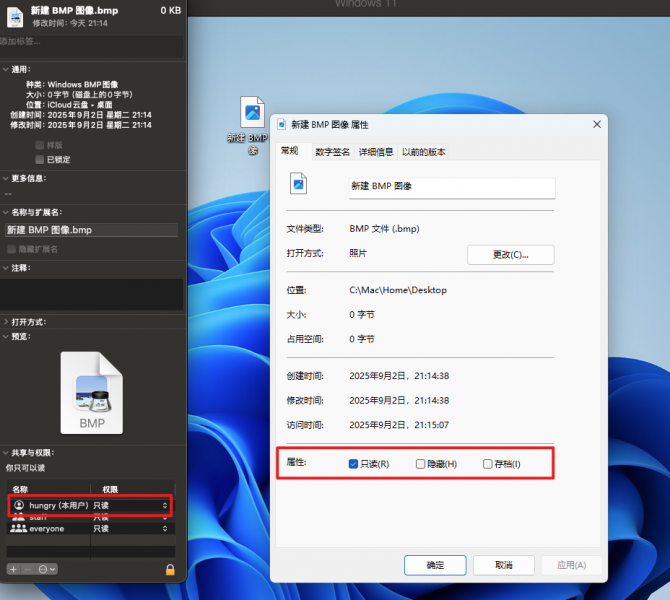
另外,共享文件夹时,我们可以选择自定义文件夹,并单独设置该文件夹权限。设置使用自定义macOS文件夹并设置权限的步骤如下:
1、进入虚拟机的设置图标,选择【选项-共享】,并点击【管理文件夹】来设置自定义共享文件夹。
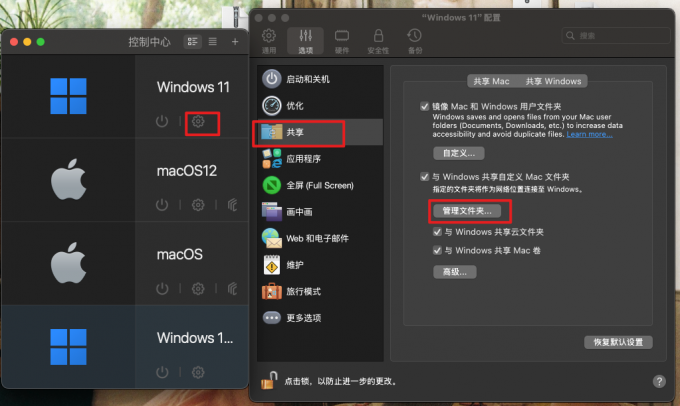
2、点击底部【+】,并选择本地磁盘中的文件夹,在【权限】一栏设置共享文件夹的权限,我们可以选择【读和写】或者【只读】。
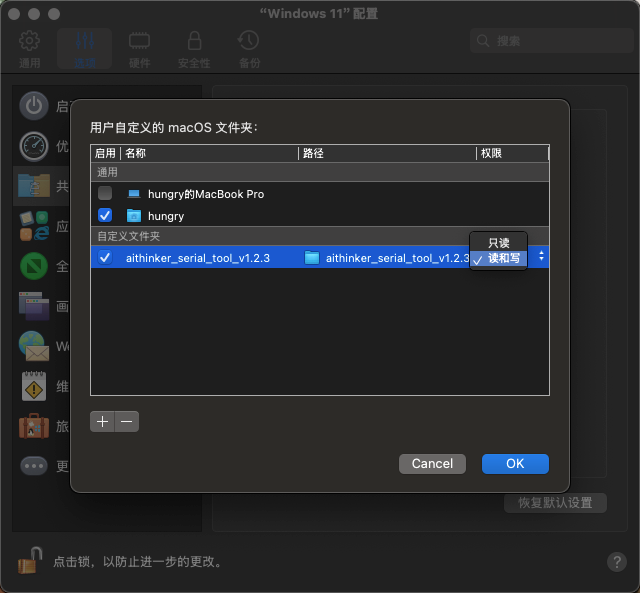
三、总结
以上就是Parallels Desktop共享文件夹如何跨系统同步,Parallels Desktop共享文件夹权限配置指南的相关内容。为了提高虚拟系统的使用效率,Parallels Desktop提供了共享文件夹功能,参考上文步骤设置共享文件夹,可以加快使用效率,并且节省磁盘空间。本文还为大家介绍了共享文件夹权限配置的相关内容,希望对你有所帮助。
展开阅读全文
︾
读者也喜欢这些内容:

Parallels Desktop老用户如何升级激活新版
Parallels Desktop如何升级激活...
阅读全文 >

Parallels Desktop启动速度如何优化 Parallels Desktop启动项怎么调整
我们在使用Mac电脑办公时,可能需要使用Windows虚拟机,Parallels Desktop是一款专门为Mac电脑设计的虚拟机软件,很多用户可能会遇到启动速度慢的问题,严重时甚至影响工作效率。另外,Windows启动项怎么调整呢?本文将为大家介绍Parallels Desktop启动速度如何优化,Parallels Desktop启动项怎么调整的相关内容。...
阅读全文 >
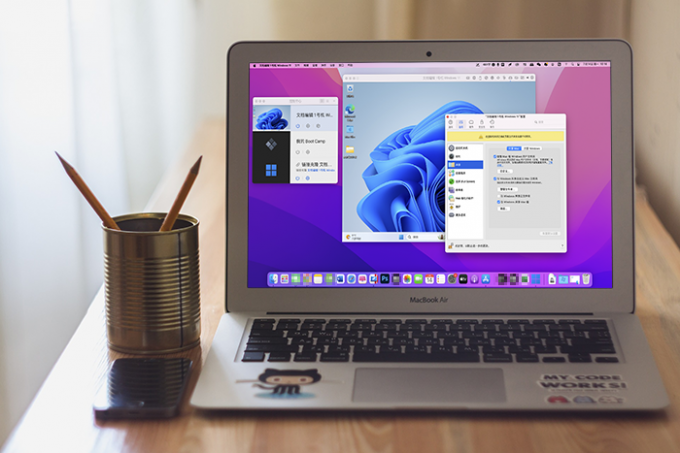
Parallels Desktop共享文件夹设置方法 如何分配Mac资源(CPU/内存)让虚拟机更流畅
精准设置Mac虚拟机的硬件分配策略,能在维持虚拟机高效运行的同时,适配不同场景的性能需求。根据使用场景灵活启用文件夹共享功能,可以有效降低内存占用,显著提升虚拟机运行流畅度。有关Parallels Desktop共享文件夹设置方法,如何分配Mac资源(CPU/内存)让虚拟机更流畅的问题,本文将进行详细介绍。...
阅读全文 >

MacBook双系统操作怎么做 PD虚拟机快照是什么
利用PD虚拟机部署双系统环境,我们可以在MacBook上流畅运行Windows应用。这样做不仅可以拥有两种系统的性能优势,还能同时具备灵活的硬件管理和快照恢复能力。有关MacBook双系统操作怎么做,PD虚拟机快照是什么的问题,本文将进行详细介绍。...
阅读全文 >